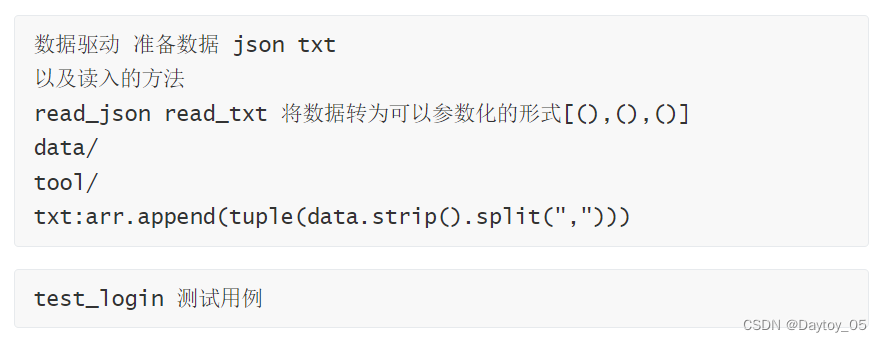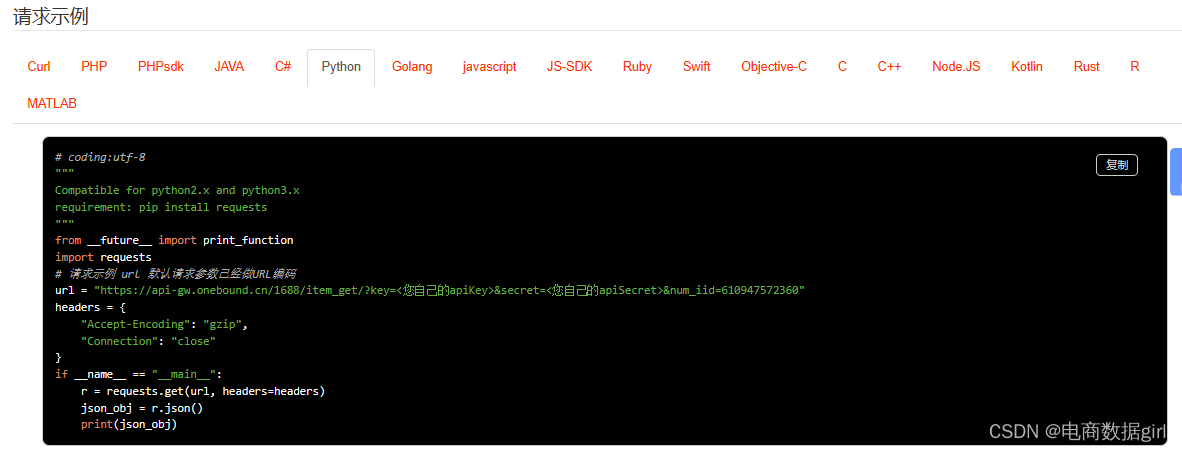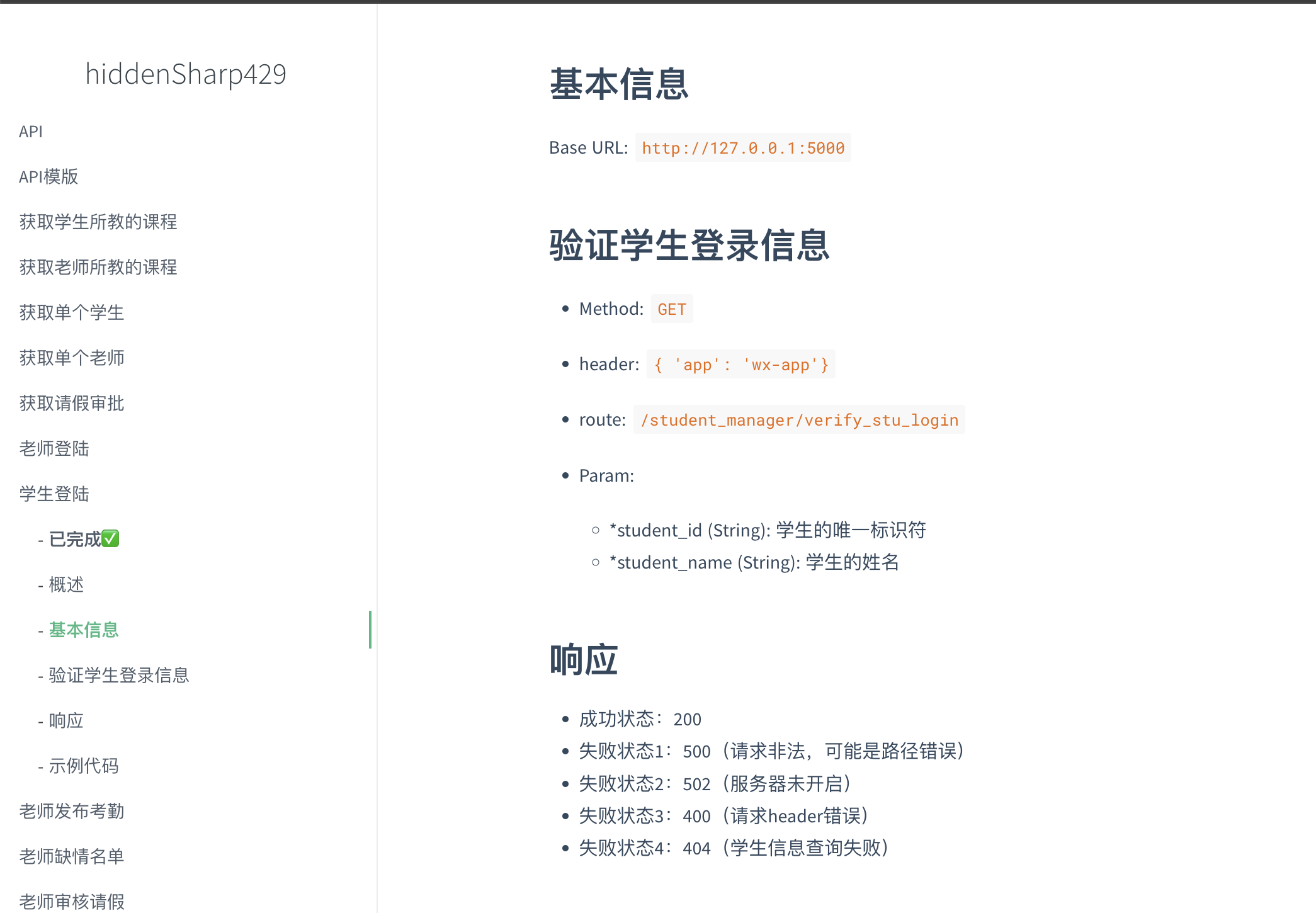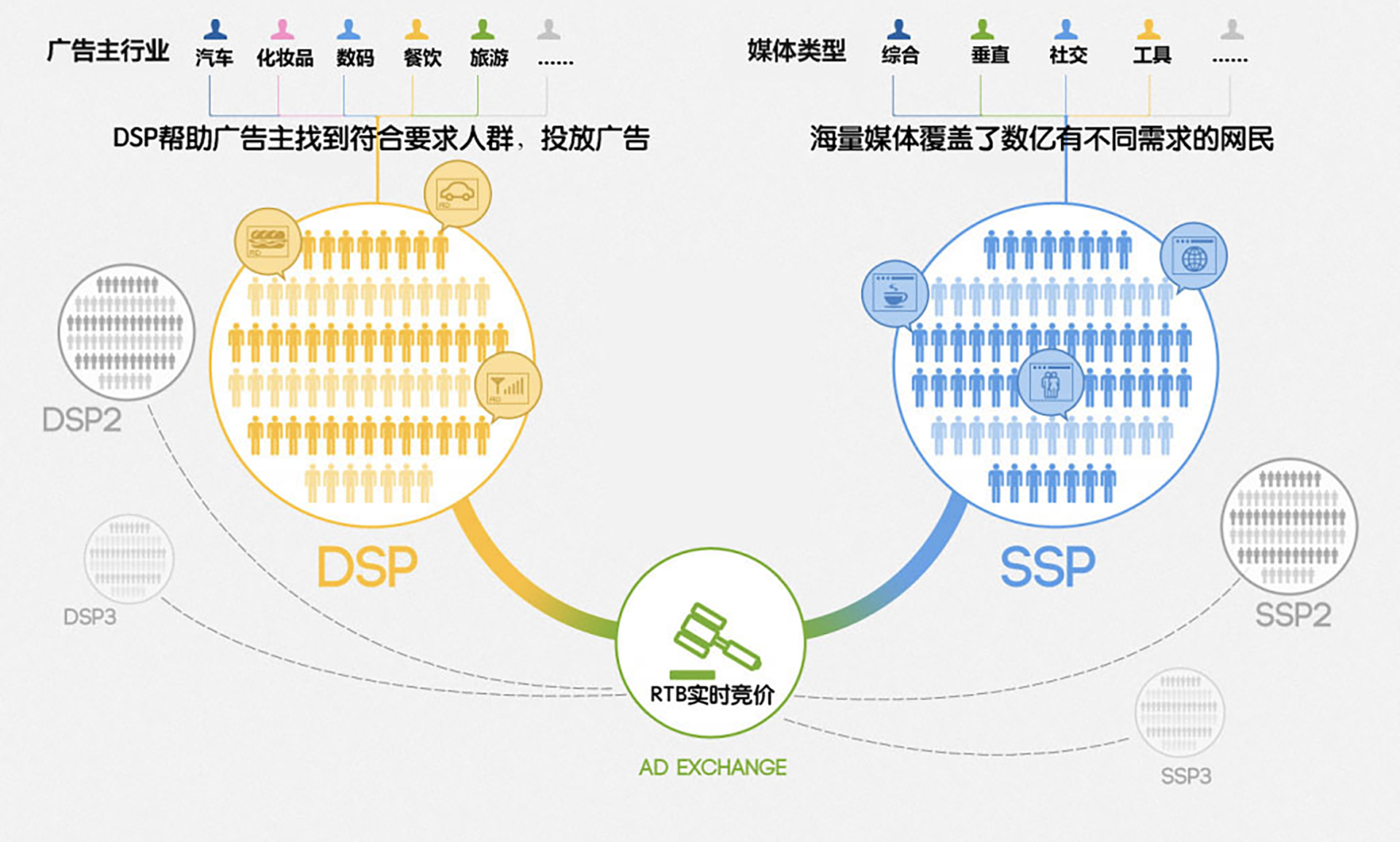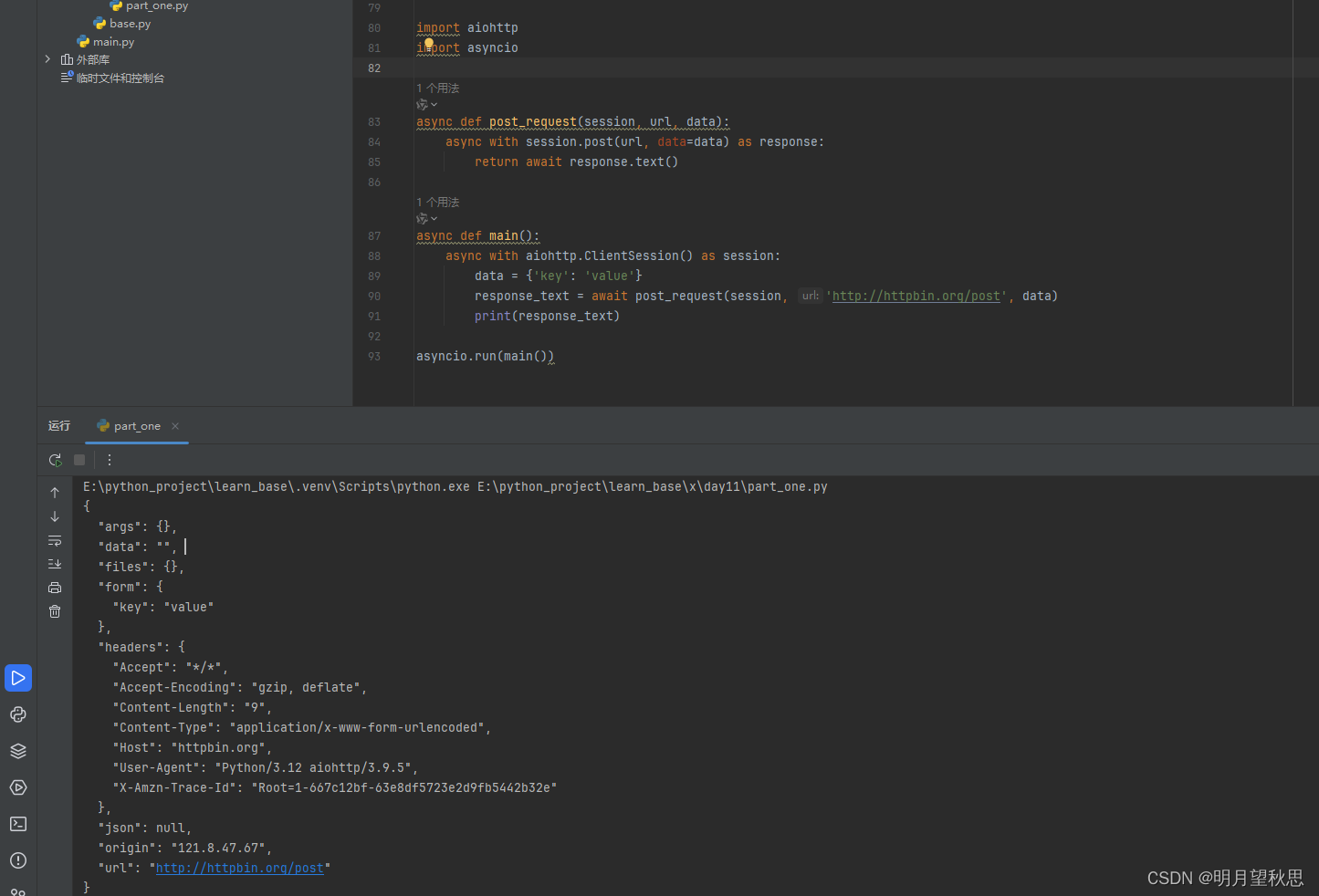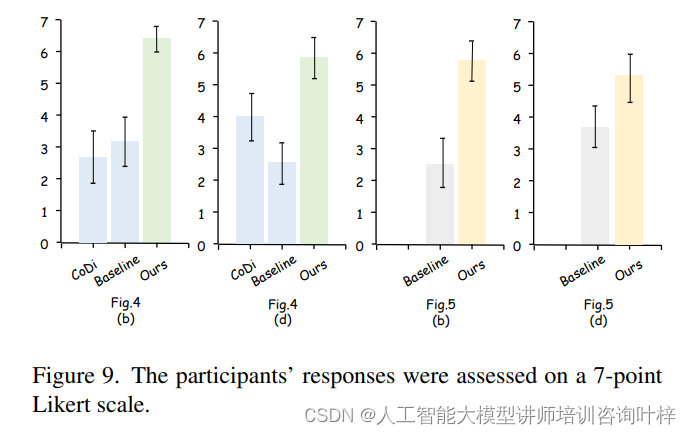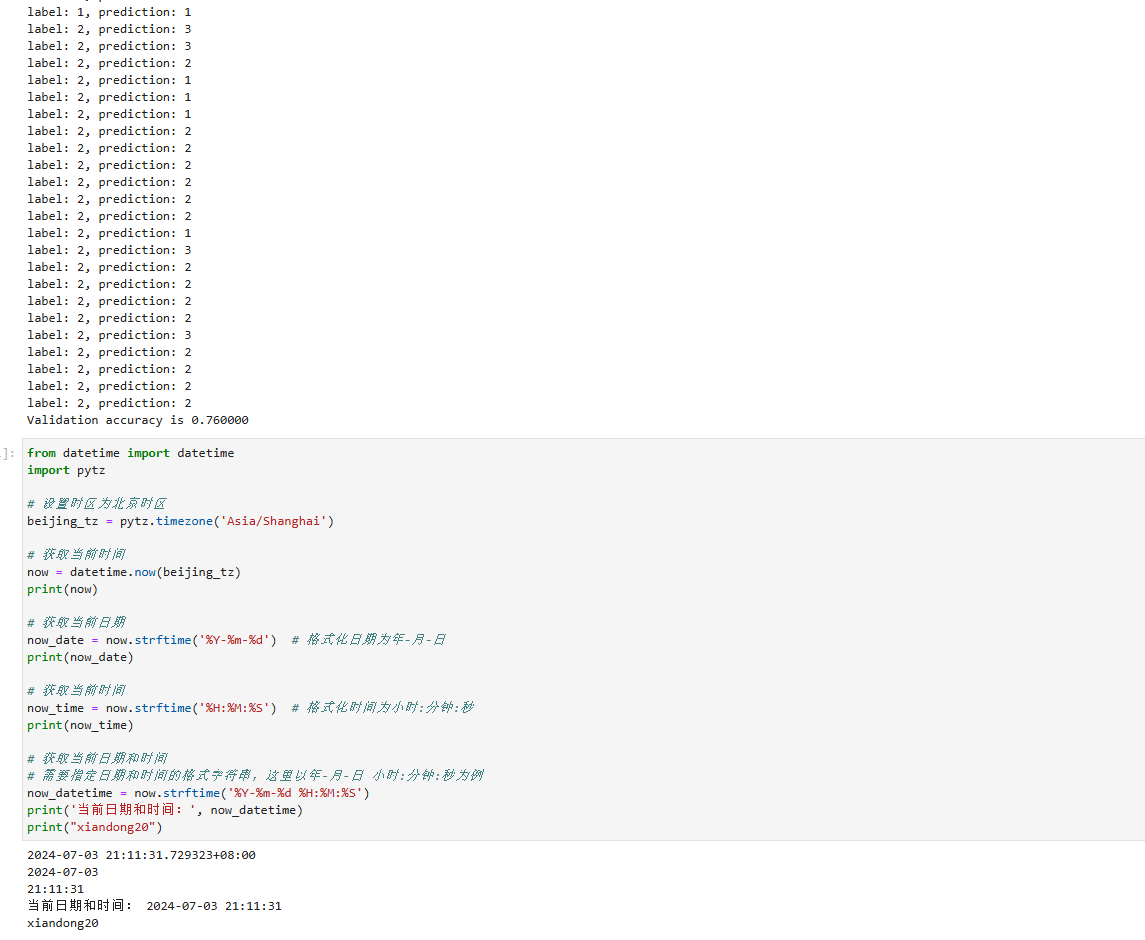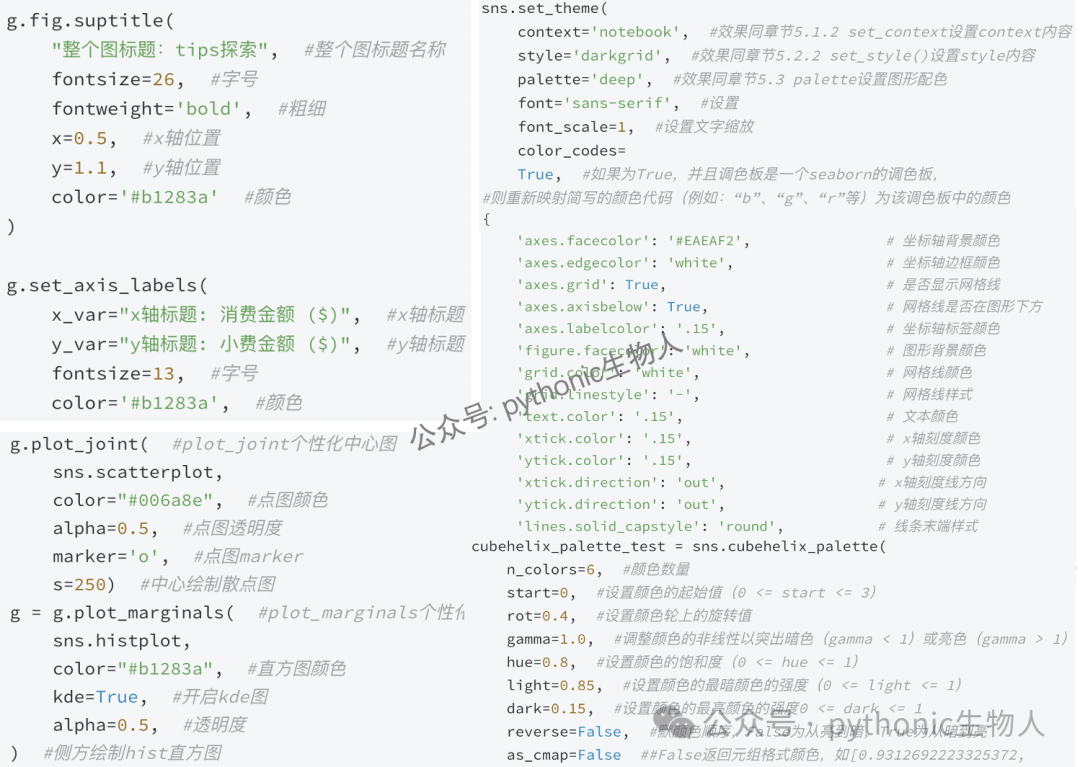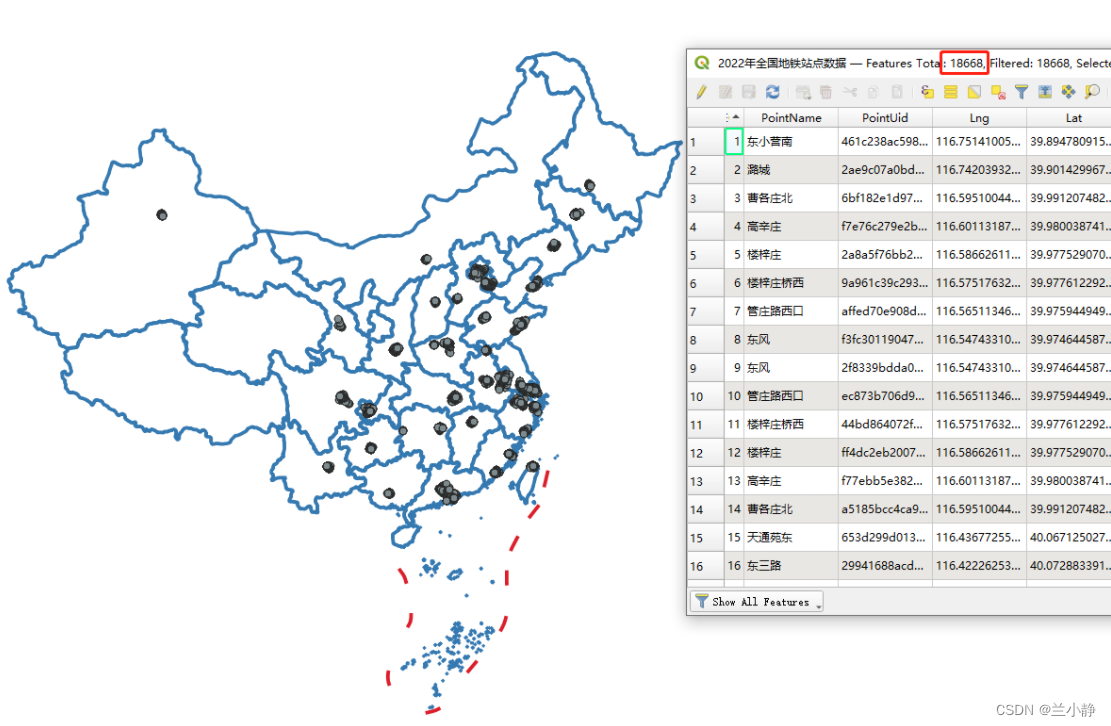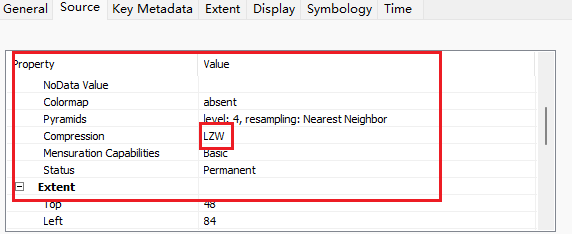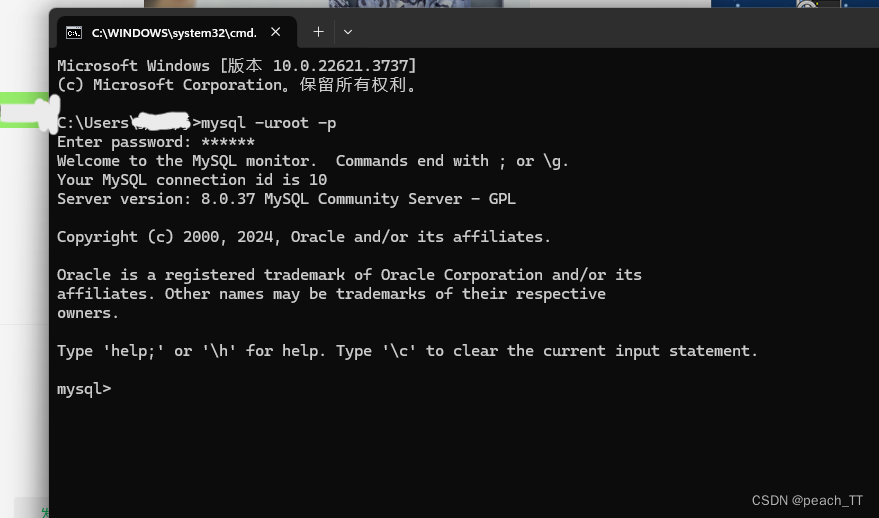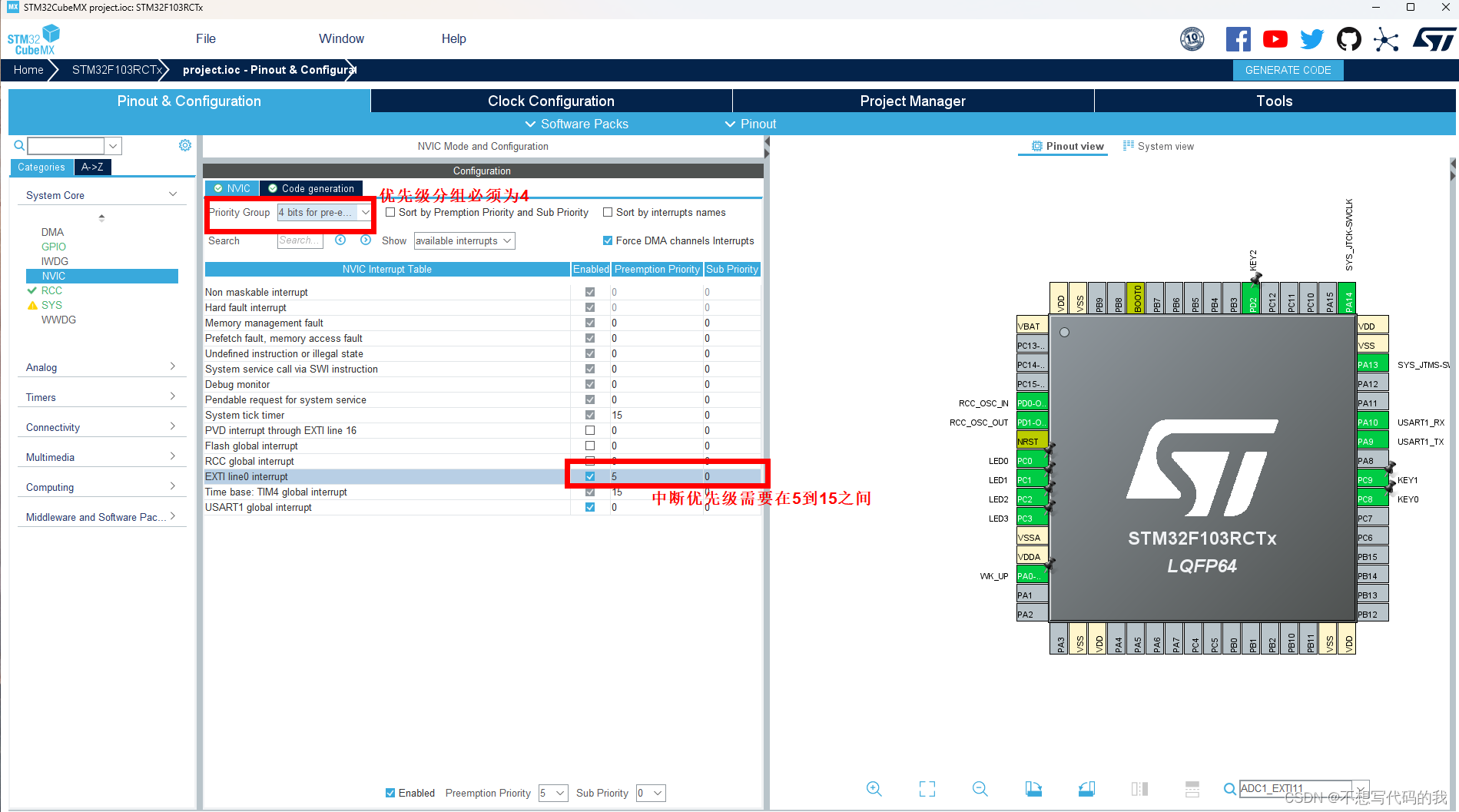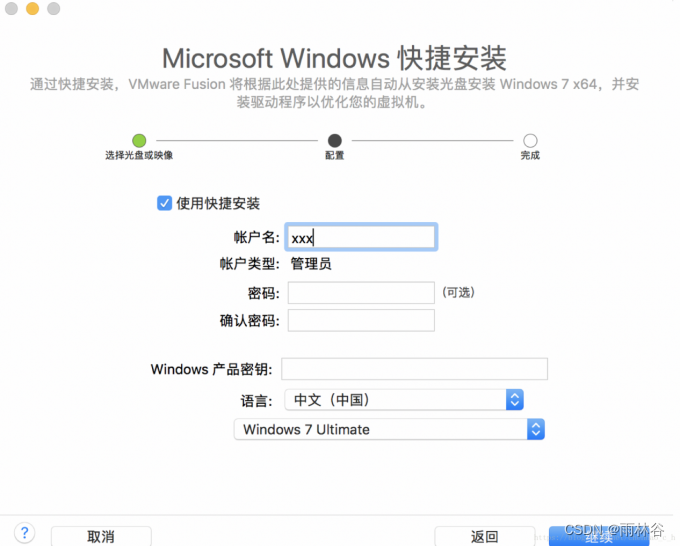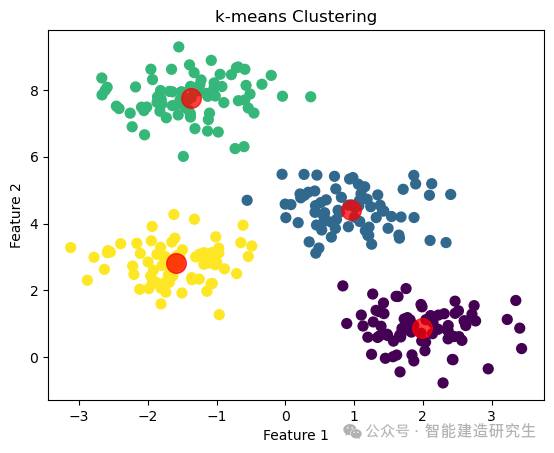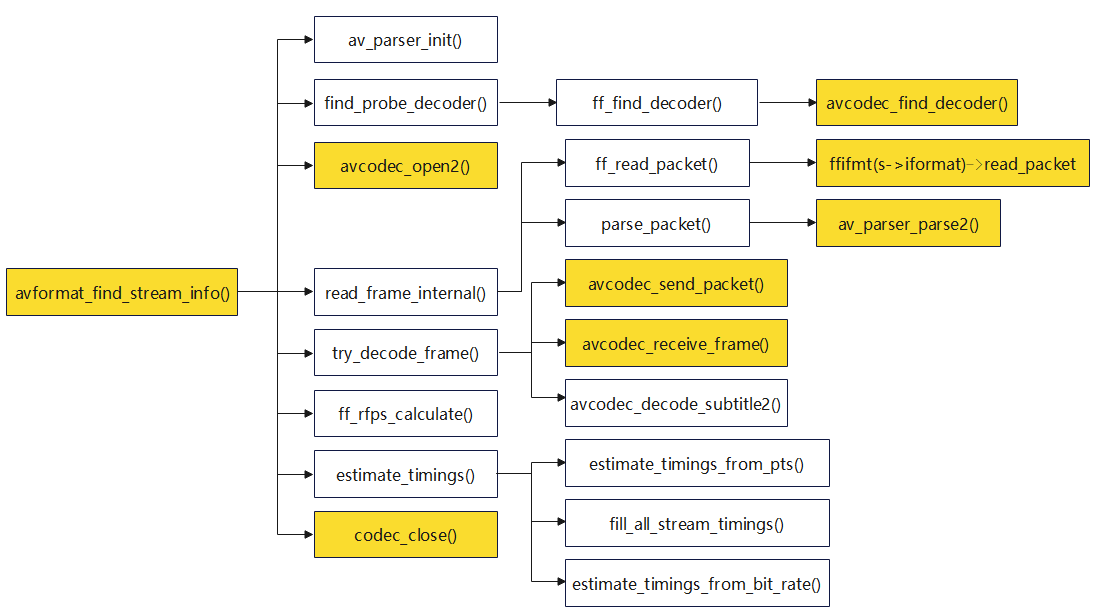下载 Ubuntu-20.04 镜像
具体如何下载镜像,请移驾我上一篇文章。使用清华大学开源镜像站下载。
https://zhuanlan.zhihu.com/p/706444837
制作 Ubuntu-20.04 系统盘
安装软件 UltralSO
开始制作系统盘
第一步,插入一个 u 盘,启动软件,软件界面如下:
第二步:选择 ‘文件 ‘打开’选项,找到需要制作的系统。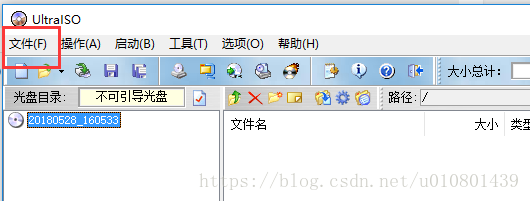
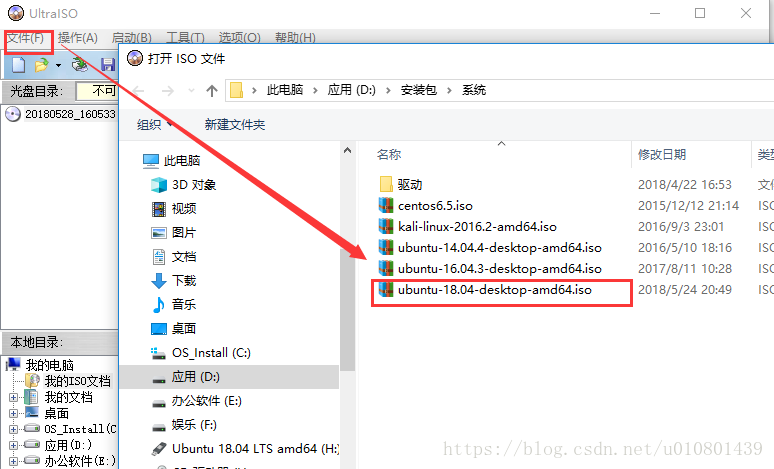
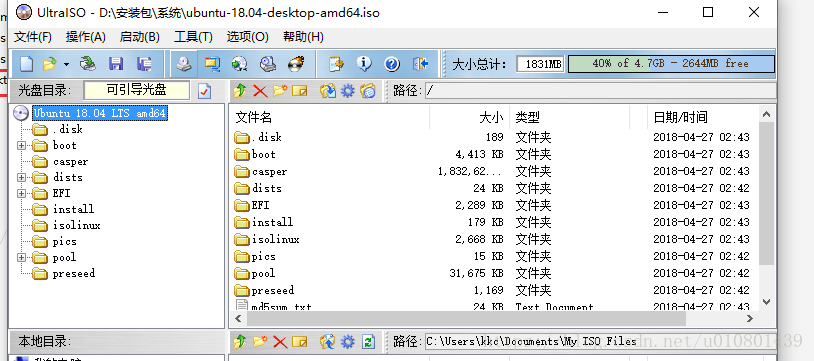
第三步:选择指定的U盘,作为启动盘,此处选择H 盘。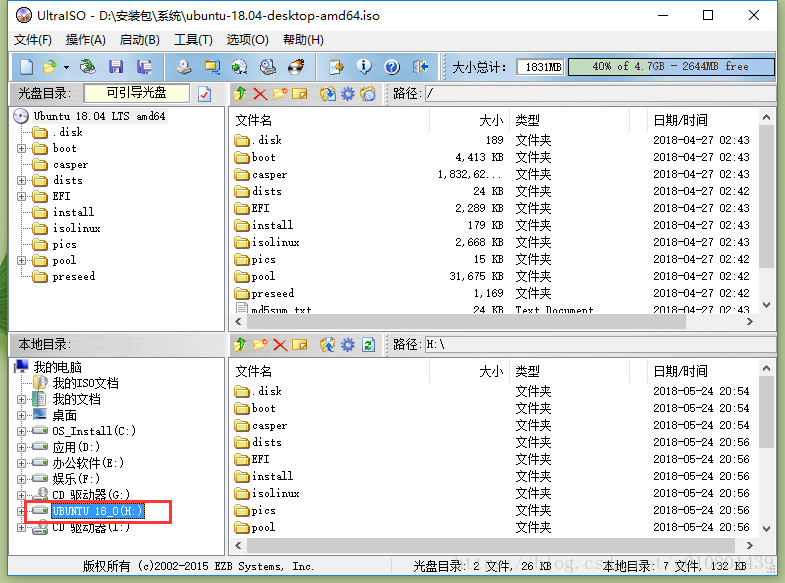
第四步 :启动制作 即可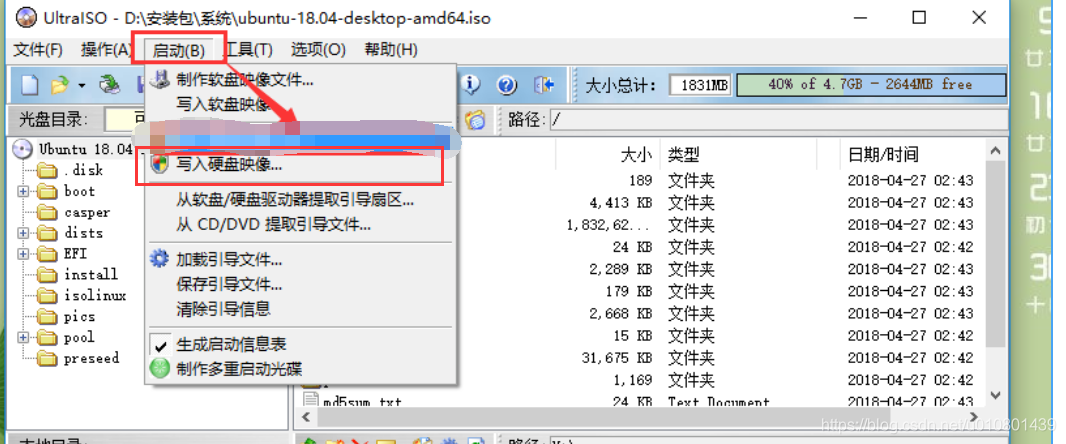
直接写入即可。
开始安装 Ubuntu-20.04 系统
进入 Bios 界面
先关闭电脑,开启电脑,当出现界面的时候,按住 F12/F10/F2/Esc 进入 Bios 界面。进入 Bios 界面的方式会根据不同的电脑主板而不同,我的是华硕电脑,是按住 Esc 按键进入 Bios 界面。
切换启动顺序
调整启动选项,选择优先 U 盘启动
关闭 secure boot
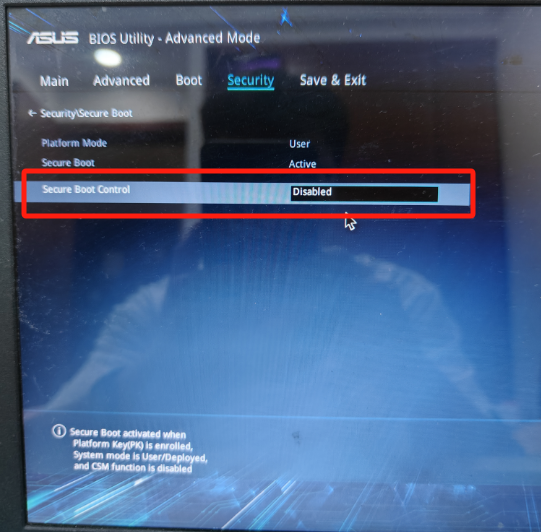
关闭 Fast Boot
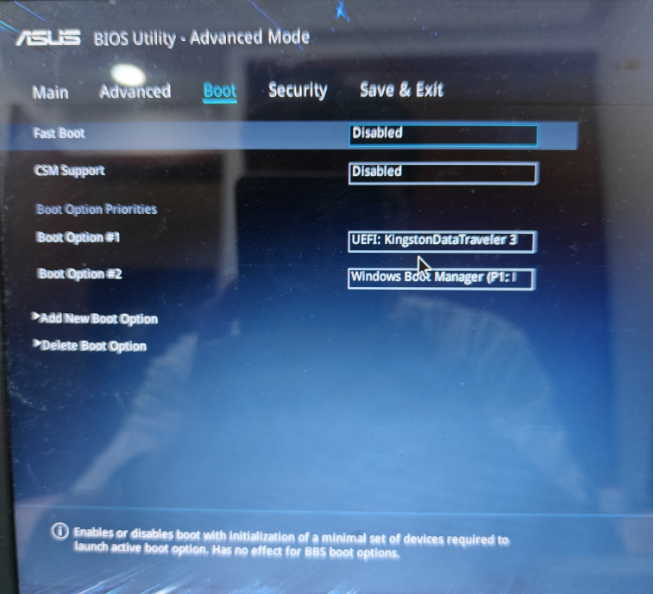
保持配置并退出
按下 F10,保存配置,并且重启
选择 ubuntu 启动
在启动中,选择第一行的 ubuntu 启动,Enter 确定。正式开始安装。
开始安装
可以参考安装虚拟机的步骤去安装
Ubuntu环境下利用VirtualBox6.1安装虚拟机_please remove the installation medium-CSDN博客
1) 可以选择 try ubuntu or install ubuntu。我们直接选择 install ubuntu.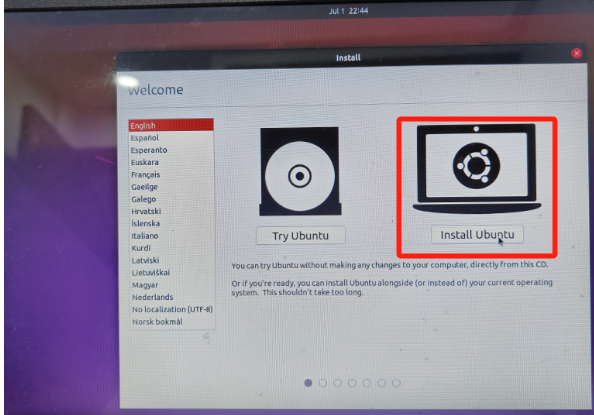
2)键盘布局选择"English(US)“,然后点击"Continue"进行下一步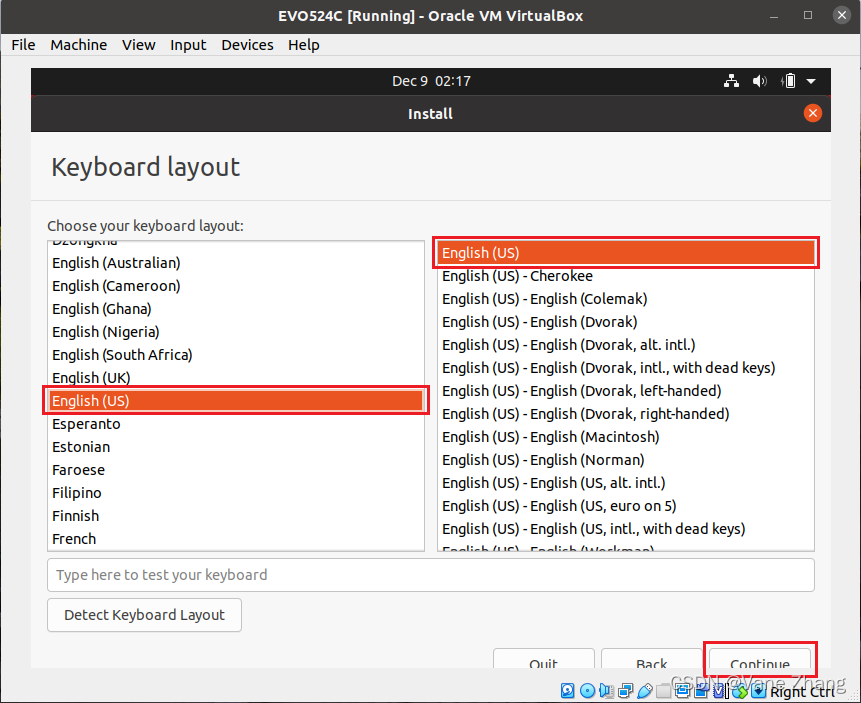
3)这里保持默认选项,点击"Continue”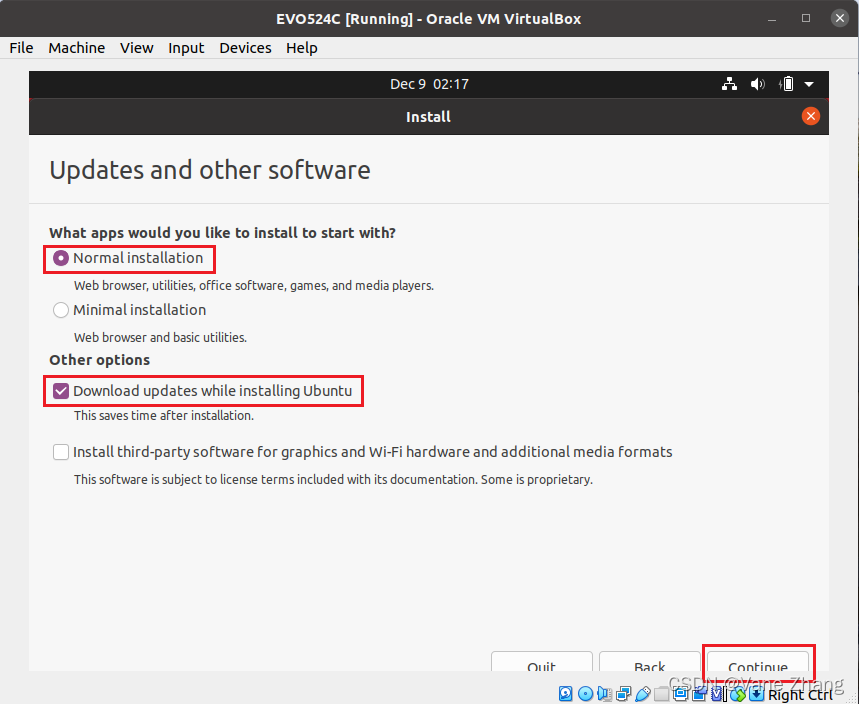
4)这里依旧保持默认配置,同样点击"Continue"进行下一步
这里可能会跳出,一个是之前 windows 的,另一个是准备安装的,选择大的 500G
选择好了之后,会跳出一个对话框,点击"Continue"即可。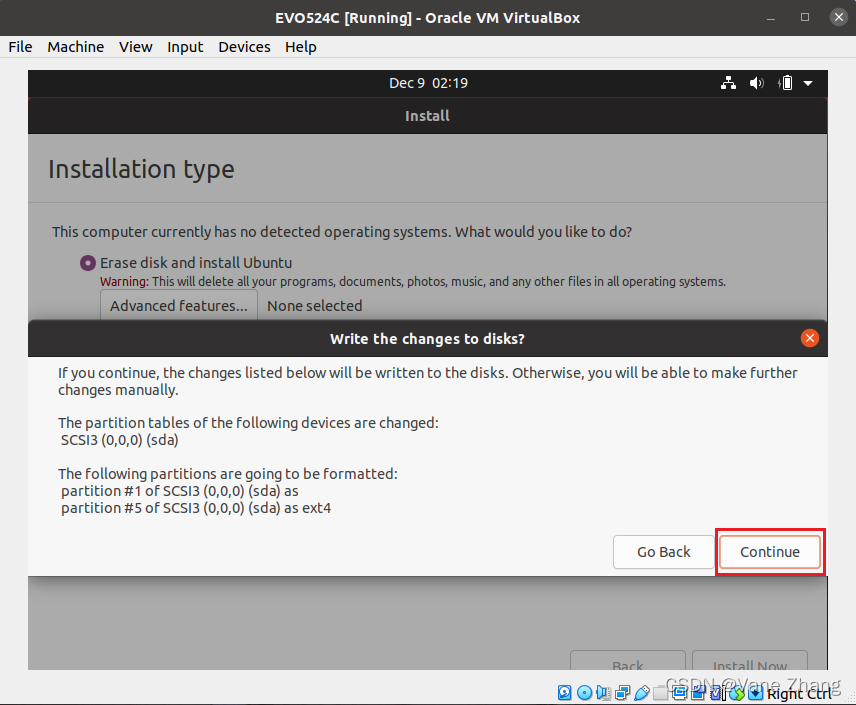
5)接下来是时区配置,这里输入"Shanghai"
6)最后设置用户名和密码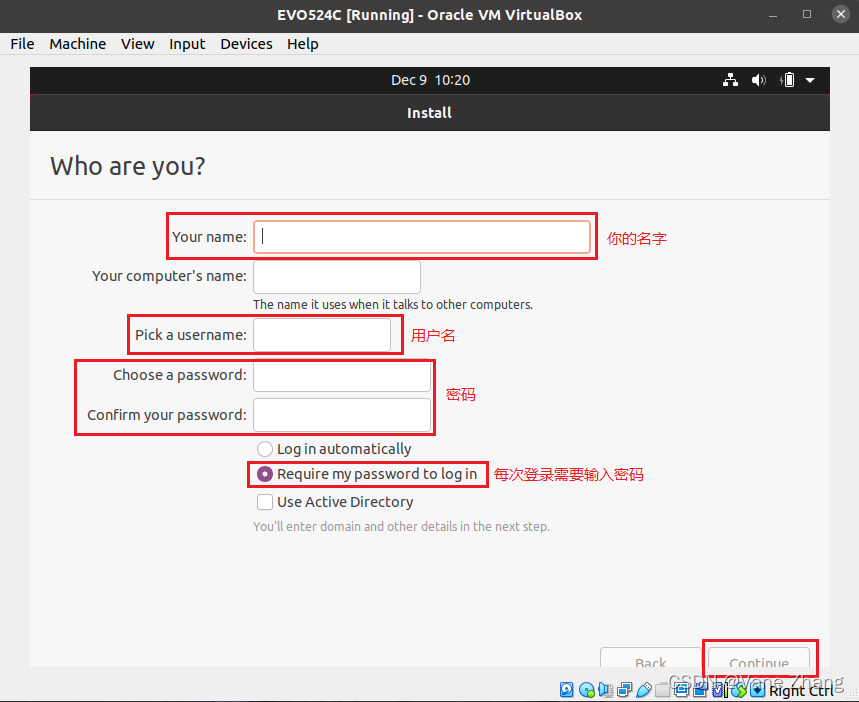
7)等待系统安装完成(安装时间较长,请耐心等待~) 8)安装完成后可能会提示:“Please remove the installation medium, then reboot.”
8)安装完成后可能会提示:“Please remove the installation medium, then reboot.”
这是提示我们将安装镜像解除挂载,然后重启系统。拔掉 u 盘,自动重启电脑。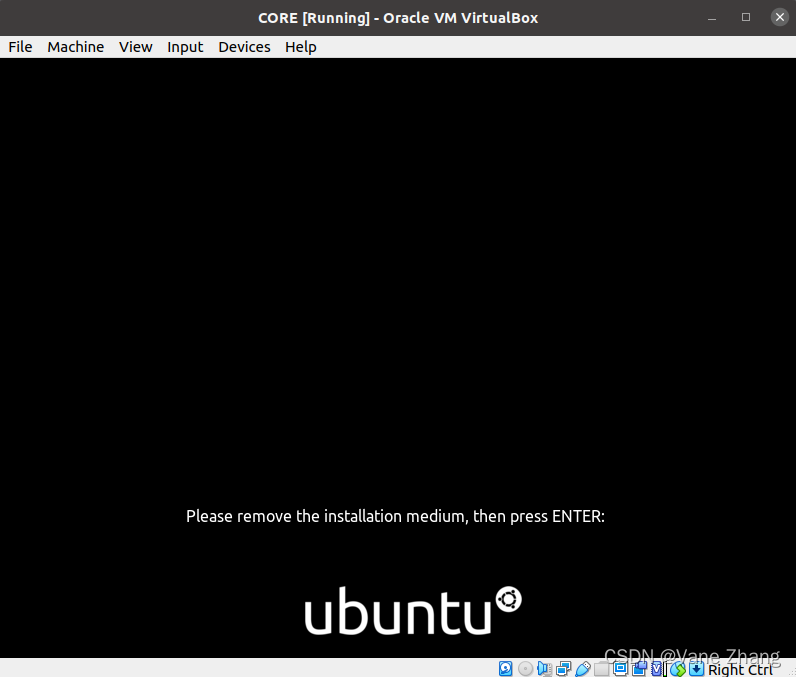
重启后的界面如下图所示,大功基本告成 ~ ~